 Всем доброго дня.
Всем доброго дня.
Я думаю даже обладатели новомодных антивирусов сталкиваются просто с громадным количеством рекламы на просторах интернета. Причем, обидно даже не то, что реклама показывается на сторонних ресурсах, а то, что некоторые разработчики софта встраивают в свои программы различные тулбары (дополнения для браузеров, которые незаметно устанавливаются для пользователя).
В результате, у пользователя, несмотря на антивирус, на всех сайтах (ну или на большинстве) начинает показываться навязчивая реклама: тизеры, баннеры и пр. (иногда и не очень лицеприятного содержания). Причем, очень часто браузер сам открывается с появляющейся рекламой при запуске компьютера (это вообще переход за все «мыслимые границы»)!
В этой статье поговорим о том, как удалить такую появляющуюся рекламу, своего рода статья — мини-инструкция.
1. Полное удаление браузера (и дополнений)
1) Первое, что я рекомендую сделать — это сохранить все свои закладки в браузере (сделать это легко, если зайти в настройки и выбрать функцию экспортирования закладок в файл html. Все браузеры это поддерживают).
2) Удаляем браузер из панели управления (удаление программ: https://pcpro100.info/kak-udalit-programmu/). Кстати, Internet Explorer не удалять!
3) Удаляем так же подозрительные программы в списке установленных программ (панель управления/удаление программ). К подозрительным можно отнести: webalta, toolbar, webprotection и пр. все что вы не устанавливали и небольшого размера (как правило до 5 Мб обычно).
4) Далее нужно зайти в проводник и в настройках включить отображение скрытых файлов и папок (кстати, можно воспользоваться файловым коммандером, например Total Commander — она так же видит скрытые папки и файлы).
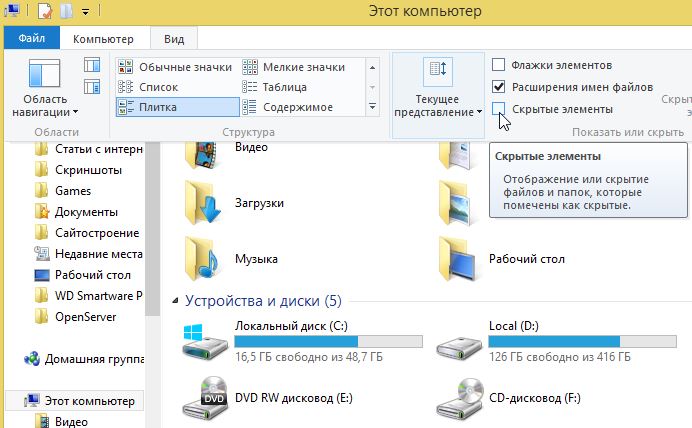
Windows 8: включение отображения скрытых файлов и папок. Нужно нажать меню «ВИД», затем поставить флажок «СКРЫТЫЕ ЭЛЕМЕНТЫ».
5) Проверить папки на системном диске (обычно диск «C»):
- ProgramData
- Program Files (x86)
- Program Files
- Users\Alex\AppData\Roaming\
- Users\Alex\AppData\Local
В этих папках нужно найти папки с одноименным названием вашего браузера (например: Firefox, Mozilla Firefox, Opera и пр.). Эти папки удаляем.
Таким образом за 5 шагов мы удалили зараженную программу с компьютера полностью. Перезагружаем ПК, и переходим ко второму шагу.
2. Сканирование системы на наличие mailware
Теперь перед переустановкой браузера — необходимо полностью проверить компьютер на наличие рекламного ПО (mailware и пр. мусора). Приведу две лучшие утилиты для такой работы.
2.1. ADW Clean
Сайт: https://toolslib.net/downloads/viewdownload/1-adwcleaner/
Отличная программа для очистки компьютера от всякого рода троянов и рекламного ПО. Долгая настройка не требуется — просто скачали и запустили. Кстати, после сканирования и удаления всякого «мусора» программа перезагружает ПК!
(более подробно как ей пользоваться: https://pcpro100.info/kak-udalit-iz-brauzera-tulbaryi-reklamnoe-po-poiskoviki-webalta-delta-homes-i-pr/#3)
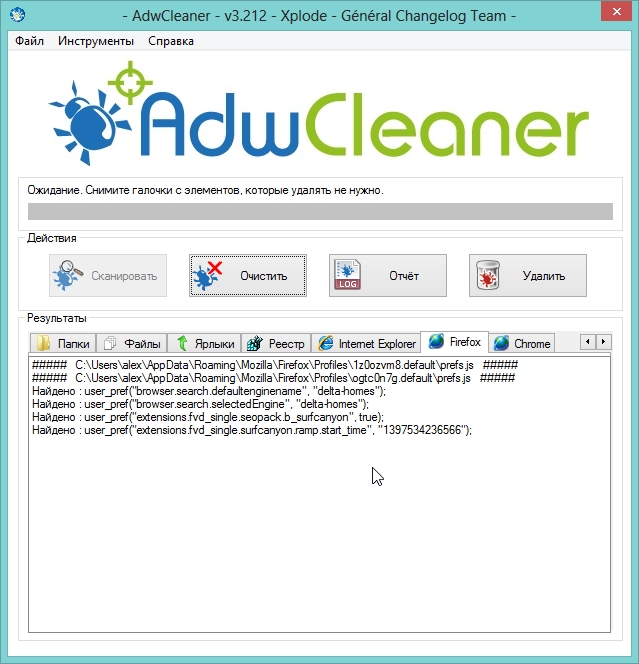
ADW Cleaner
2.2. Malwarebytes
Сайт: http://www.malwarebytes.org/
Наверное, это одна из лучших программ с огромной базой различного рекламного ПО. Находит все самые распространенные виды рекламы встраиваемой в браузеры.
Проверять нужно системный диск C, остальные по вашему усмотрению. Сканирование требуется поставить полное. См. скриншот ниже.
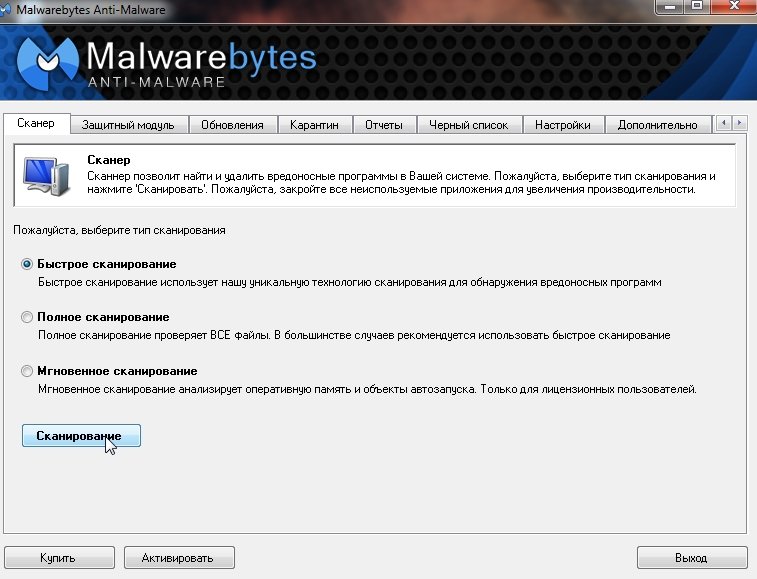
Сканирование компьютера в программе Mailwarebytes.
3. Установка браузера и дополнений для блокировки рекламы
После принятых всех рекомендаций можно установить заново браузер (выбор браузера: https://pcpro100.info/luchshie-brauzeryi-2016/).
Кстати, совсем не лишним будет установить Adguard — спец. программа для блокировки навязчивой рекламы. Работает абсолютно со всеми браузерами!
Собственно на этом все. Следуя вышеприведенной инструкции вы полностью очистите свой компьютер от рекламного ПО и в вашем браузере больше не будет появляться реклама при запуске компьютера.
Всего наилучшего!
Оцените статью:
(1 голос, среднее: 4 из 5)
Поделитесь с друзьями!


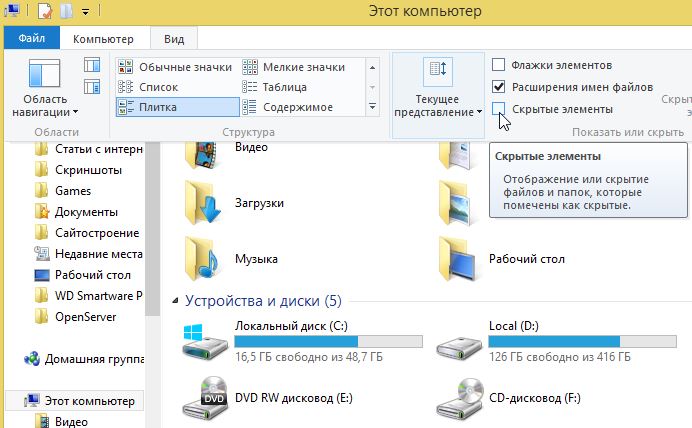
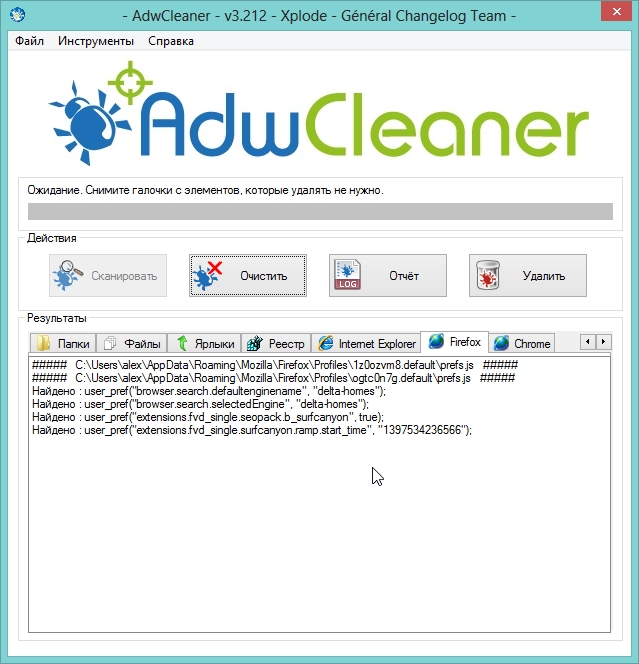
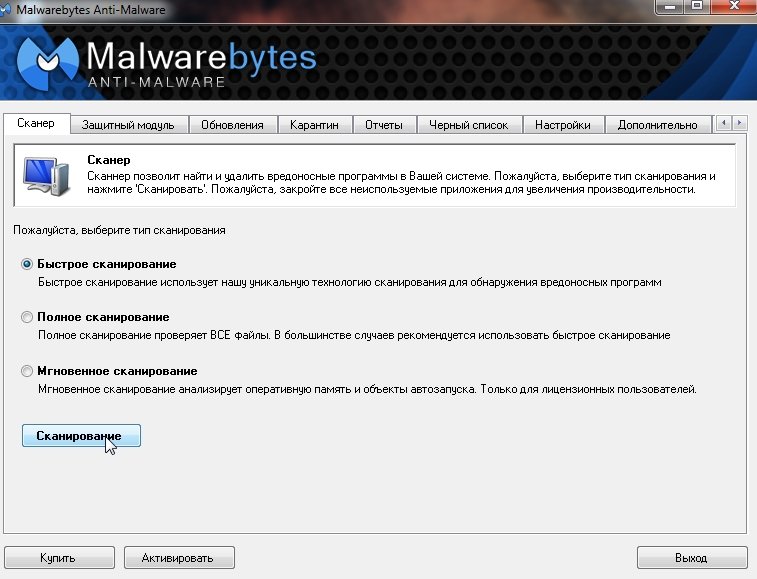
1 комментарий